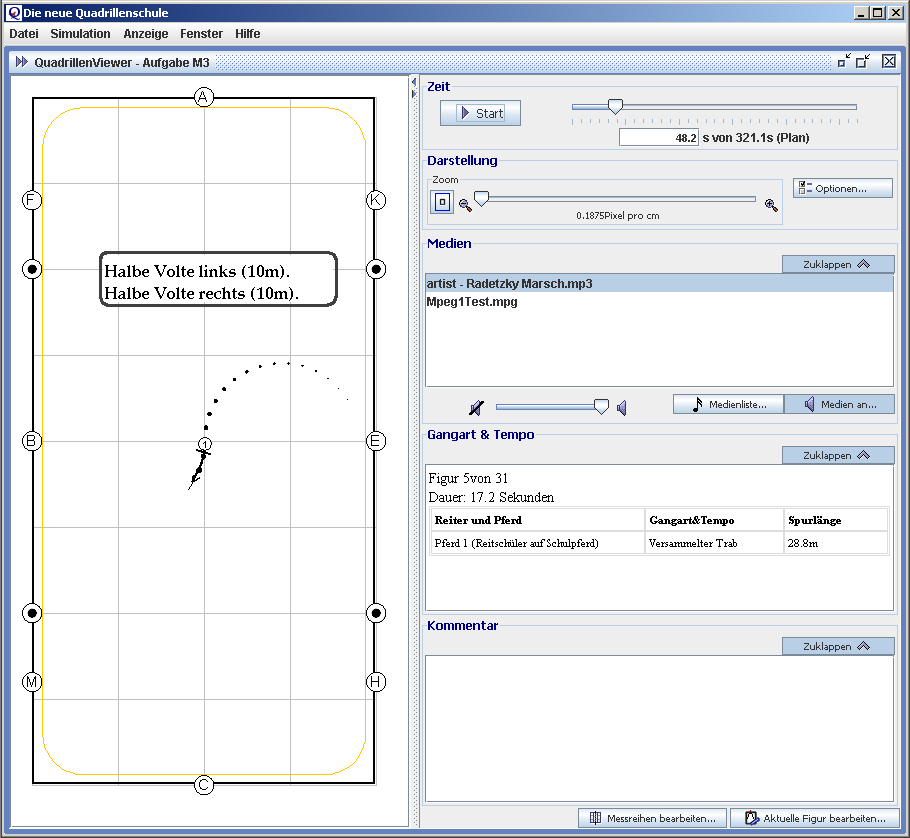
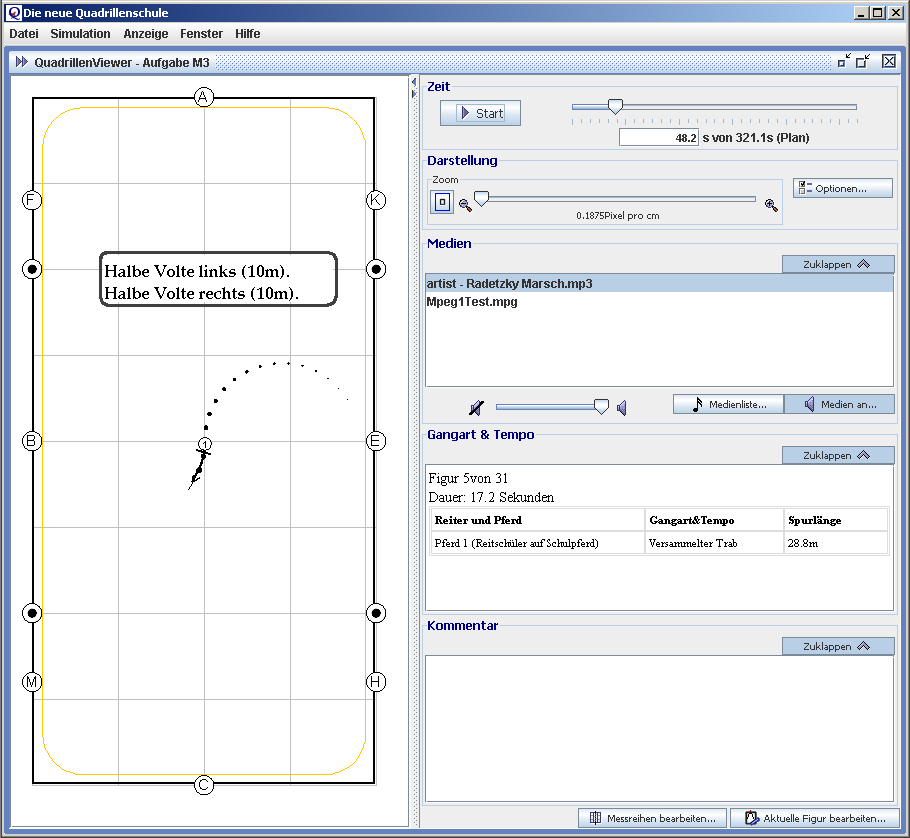
|
|
| Auf der linken Seite sehen Sie stets die
aktuelle Situation mit allen Pferden, Textboxen usw. diese Darstellung ist konfigurierbar. Mehr Informationen
hierzu im Konzept Reitbahndarstellung. |
Auf der rechten Seite gibt es zum einen Steuerungsmöglichkeiten
und zum anderen zusätzlich laufend aktualisierte Informationen,
wie Kommentare, die Musikliste, Infos zur Figur etc.. Der Aufbau des Panels
wird gleich im Anschluß erläutert. |
|
Mit dem Button "Start" (bzw. "Stop", nachdem gestartet wurde.)
lässte sich die Simulation starten (bzw. anhalten). Im Panel "Zeit" kann die anzuzeigende Zeit eingestellt werden. Entweder über den Schieber oder das kleine Textfeld (Bitte Eingabe mit <Enter> abschliessen). Die Darstellung in der Reitbahn wird daraufhin sofort aktualisiert und die Musik wird ggfs. an die entsprechende Stelle "gespult". |

|
| Im Panel "Darstellung" können Sie
mit dem linken Button auch den Bereich außerhalb der Reitbahn anzeigen
lassen. Mit dem Zoom-Schieber können Sie die angezeigte Auflösung
verändern. Mit dem Button "Optionen" öffnen Sie den Dialog Darstellung. |
|
| Das Panel "Medien" zeigt die Medienliste
und Steuerungselemente an. Es kann mit einem Klick auf den Button "Zuklappen" ausgeblendet werden. In der Medienliste wird das aktuell
gespielte Stück blau hinterlegt. Mit dem Button "Medien an/aus..." kann das abspielen der Mediendateien ausgeschaltet werden. Dies kann u.U. die Performanz des Systems verbessern. Der Button "Medienliste" öffnet den Dialog Medienliste. |
|
| Im Panel "Gangart&Tempo" werden
Infos zur aktuellen Figur angezeigt. Es kann über den Button
"Nicht anzeigen" ausgeblendet werden. |
|
| Im Panel "Kommentar" wird der aktuelle
Kommentar zur Figur angezeigt. Es kann über den Button "Nicht anzeigen"
ausgeblendet werden. |
|
| In der untersten Zeile gibt es die Möglichkeit, die Messreihen aufzurufen oder die aktuelle Figur im QuadrillenEditor zu bearbeiten. |
| Menü: Datei |
|
| Darstellung... |
Öffnet den Dialog "Darstellung". |
| Medienliste... |
Öffnet die Medienliste
zum bearbeiten. |
| Messreihen bearbeiten... |
Öffnet den Dialog Messreihen bearbeiten. |
| Menü: Simulation |
|
| Start/Stop |
Startet die Simulation an gegebener Stelle. |
| Menü: Anzeige |
|
| Im QuadrillenEditor bearbeiten... |
Zeigt die aktuelle Figur im QuadrillenEditor an. Ist noch kein
QuadrillenEditor geöffnet, so wird ein neuer geöffnet. |
| Im QuadrillenTrainer bearbeiten... |
Öffnet den
QuadrillenTrainer. |
| Taste |
Aktion |
| <Enter> (auf manchen Tastaturen auch
"Return" oder "Bestätigen") |
Startet bzw. stoppt die Simulation. |
| Die neue Quadrillenschule | Benötigte Lizenz: keine |
| Hilfesystem/Kontexthilfe/QuadrillenViewer |
©2006 Andreas Zottmann |